خصص متصفح Chrome بنمط المظهر الخاص بك
نصائح وحيل Android خلفيات / / August 05, 2021
مع التحديث الأخير ، حصل Chrome 77 على الكثير من الميزات والتحسينات التي كان المستخدمون ينتظرونها. على سبيل المثال ، هناك خيار التخصيص والتخصيص الجديد ، وتجميع علامات التبويب ، والمعاينات ، والمشاركة البسيطة بين جهازين ، إلخ. كل هذه الميزات تجعل Google Chrome 77 ، متصفح ويب معبأ بالكامل. إحدى الميزات الرئيسية التي جلبها هذا التحديث الجديد لمتصفح الويب Chrome هي خيارات التخصيص. هناك الكثير من خيارات الألوان التي يمكنك الاختيار من بينها لتغيير لون علامات التبويب وشكلها. إلى جانب ذلك ، في هذا المنشور ، سنوجهك حول كيفية القيام بذلك قم بتخصيص متصفح Chrome بنمط المظهر الخاص بك وإنشاء مواضيع ترضيك.
ومع ذلك ، هناك شيء واحد يجب ملاحظته وهو أن بعض الميزات التي قدمتها Google لمتصفح Chrome 7 كانت متاحة بالفعل على المتصفحات الشائعة الأخرى. ولكن ، من الرائع أن ترى أن Google قد أقرت بهذه الميزات واحتياجات المستخدم. وأفضل جزء هو أنه يمكنك أيضًا إنشاء مجموعة السمات الخاصة بك لجعل متصفح Google Chrome 77 أكثر تخصيصًا. لذلك ، دون مزيد من اللغط ، دعونا ندخل مباشرة إلى المقالة نفسها ؛

خصص متصفح Chrome بنمط المظهر الخاص بك
لاحظ أنه في هذا المنشور ، سنوجهك خطوة بخطوة لإنشاء المظهر المخصص للغاية لمتصفح Google Chrome 77. تم طرح التحديث مؤخرًا وتريد أولاً تحديث متصفح Chome إلى رقم الإصدار الإصدار 77.0.3865.90 إلى عن على أجهزة الكمبيوتر المكتبية و الإصدار 77.0.3865.92 إلى عن على ذكري المظهر.
الآن ، دعنا نلقي نظرة على خطوات تخصيص متصفح Chrome الخاص بك بنمط المظهر الخاص بك ؛
الخطوة 1: تفعيل أداة التخصيص الجديدة
الميزات غير متوفرة كخيار مستقل في متصفح Chrome 77. هذه الميزات مخفية كعلامات في متصفح Chrome. علاوة على ذلك ، بمجرد توفر هذه الميزات التي تتوفر كعلامات رسميًا ، يتم إزالتها من العلامات. يجب عليك تنفيذ بعض الخطوات لتمكين أداة التخصيص الجديدة. اتبع الخطوات أدناه للقيام بذلك ؛
- اكتب في شريط البحث في متصفح Google Chrome "الكروم: // الأعلام“.

- الآن ، أسفل صفحة Chrome Flags ، سترى شريط بحث آخر. اكتب في "NTP“.
-
ممكن كلا ال "قائمة ألوان Chrome"و"إصدار قائمة تخصيص NTP 2"عن طريق النقر فوق المربع المقابل لكلا الخيارين.

- ستظهر لك نافذة منبثقة في أسفل الشاشة "لن تسري تغييراتك حتى تعيد تشغيل Chrome“. اضغط على "استئناف الآن"لإعادة تشغيل المتصفح.

(تأكد من حفظ جميع مهامك التي تعمل حاليًا على المتصفح لتجنب أي فقد لعملك) - هذا هو!
الخطوة 2: تخصيص متصفح Chrome الخاص بك
بمجرد الانتهاء من الخطوات المذكورة أعلاه ، يمكنك الآن التوجه لتخصيص متصفح Chrome الخاص بك.
- انقر على "زر التخصيص " في الجزء السفلي من صفحة الويب الخاصة بك.
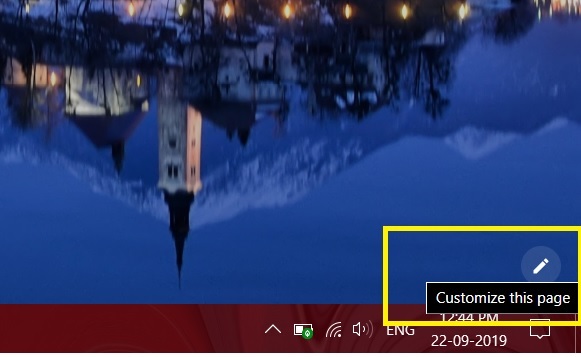
- الآن ، سترى المزيد من خيارات التخصيص المحسنة المتاحة ضمن قسم التخصيص.

- لاختيار اللون المفضل لديك ، اضغط على "اللون والموضوعزر ".
- ستظهر لك لوحة تتكون من ألوان مختلفة يمكنك الاختيار من بينها أو يمكنك النقر فوق "زر قطارة العين"لاختيار أي لون من أي مكان لتطبيقه على علامة تبويب Chrome.

- لتحديد خلفية ترضيك ، يمكنك النقر فوق الزر "زر الخلفية"لتطبيق أي خلفية على الشاشة الرئيسية في متصفح Chrome.
- يمنحك أيضًا خيار "تحميل من الجهاز"لاستخدام صورتك المخزنة محليًا أو يمكنك أيضًا تعيين"أي خلفية"لعدم وجود خلفية.
- تحت زر التخصيص ، يمكنك أيضًا اختيار ما إذا كنت تريد إظهار الاختصارات أم لا عن طريق زر التبديل.
إذاً ، إليكم الأمر من جانبي في هذا المنشور. باستخدام هذه الميزة الجديدة ، يمكنك إنشاء وتطبيق سمة من اختيارك بسرعة وسهولة كبيرة أو تعديل الإعدادات لتغيير ألوان علامات التبويب. أخبرنا في التعليقات أدناه إذا أعجبك هذا المنشور أم لا. وأيضًا أخبرنا إذا واجهت أي صعوبات أثناء اتباع أي من الخطوات المذكورة أعلاه. حتى آخر... في صحتك!
ستة سيجما والمسوق الرقمي المعتمد من Google الذي عمل كمحلل لأفضل الشركات متعددة الجنسيات. من عشاق التكنولوجيا والسيارات ، يحب الكتابة ولعب الجيتار والسفر وركوب دراجته والاسترخاء. رائد أعمال ومدون.


![How to Install Stock ROM on Invens Tar 874 [Firmware Flash File / Unbrick]](/f/c81f9ac8a70a9c3c92e91b22d195faf6.jpg?width=288&height=384)
